Ответы по экзамену операционные системы. Для удобства
 Скачать 191.51 Kb. Скачать 191.51 Kb.
|
Как организуется асинхронное выполнение команд?cmd1& cmd2& ...& cmdN& – асинхронное выполнение команд; Каким образом осуществляется перенаправление вывода команды в файл?cmd > file – направление стандартного вывода в файл file; cmd >> file – направление стандартного вывода в конец файла file; Какие средства существуют для группирования команд?cmd1; cmd2; ...; cmdN – последовательное выполнение команд; cmd1& cmd2& ...& cmdN& – асинхронное выполнение команд; cmd1 && cmd2 && ... && cmdN – последовательное выполнение команд, при котором каждая последующая команда выполняется только тогда, когда предыдущая вернула нулевое значение (выполнена успешно); cmd1 || cmd2 || ... || cmdN – последовательное выполнение команд, при котором каждая последующая команда выполняется только тогда, когда предыдущая вернула ненулевое значение; cmd1 `cmd2` – вывод второй команды (отделена знаками обратного апострофа) будет подставлен перед вызовом первой команды. cmd1 | cmd2 | ... | cmdN – конвейер команд, в котором стандартный вывод команды направляется на стандартный ввод последующей команды; В чем разница между командами cat и cut?cut – вывод определенных колонок (отдельных частей строк) текста cat – объединение и вывод содержимого файлов. Какая команда позволяет найти файл по содержимому?grep -r "строка_для_поиска" /путь Какую информацию отображает утилита uname?uname – получение информации о системе. 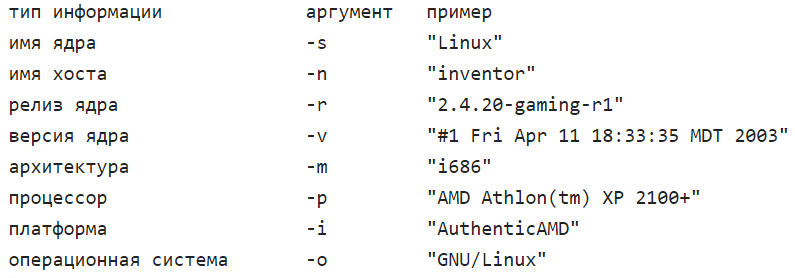 Какую информацию отображают утилиты df и du?df – получение информации о свободном дисковом пространстве. du – отображение статистики об использовании дискового пространства Функциональные особенности следующих команд командного интерфейса: login, logout (exit), ls, ln, unlink, pwd, who (whoami), date, ps, cd, file, cat, more, man, sty (по заданию преподавателя).login – вход под именем пользователя в терминале, можно устанавливать переменные среды logout (exit) – команды для завершения сессий терминала ls – вывод списка файлов в директории ln – создание ссылок. unlink – удаление одного файла pwd – вывод текущей директории who (whoami) – вывод текущего пользователя date – вывод или установка текущей системной даты ps – команда для просмотра состояния запущенных процессов cd – навигация по каталогам file – определение типа файла по его содержимому и атрибутам cat – вывод содержимого одного или нескольких файлов more – постраничный просмотр файлов man – инструкции для различных утилит sty – информация о терминале Расширенные команды позиционирования vi.Собственно, работа с редактором vi начинается с вызова $ vi [<имя_редактируемого_файла>] где <имя редактируемого файла> - имя текстового файла, по отношению к которому выполняются модифицирующие этот текст процедуры редактора vi; при отсутствии в системе файла с таким именем он будет создан для начала на время сеанса с vi, а при наличии файла с таким именем до вызова - vi отобразит первые строки этого файла на экране видеотерминала; в любом случае после вызова редактора он переходит в командный режим. Для пользователя, находящегося в командном режиме визуального редактора vi, возможно выполнение следующих, необходимых для редактирования, действий: перемещение в редактируемом файле (перемещение курсора или маркера); контекстный поиск и замена в файле; выход из редактора с сохранением или без сохранения изменений в файле; ввод команд редактирования в позиционированной области файла. Для возврата из текстового режима в командный пользователю, находящемуся в текстовом режиме, достаточно хотя бы один раз нажать клавишу ввод (вставка) текста с позиции/после позиции, отмеченной маркером; ввод (вставка) текста во вновь образованную пустую строку над строкой файла, отмеченной маркером. После перехода в командный режим позиционирования маркера производится путем нажатия алфавитных клавиш H (влево), J (ВНИЗ), K (вверх), L (вправо), расположенных на стандартной QWERT – клавиатуре подряд. Возможно нажатие комбинации nnH, nnJ, nnK, nnL, вызывающее сдвиг маркера в выбранном направлении сразу на nn позиций (nn – это число, вводимое путём нажатия на цифровые клавиши стандартной алфавитно-цифровой клавиатуры: так, чтобы переместиться в файле на двенадцать строк вниз, нажмите последовательно три клавиши – 1, 2 и J. |
